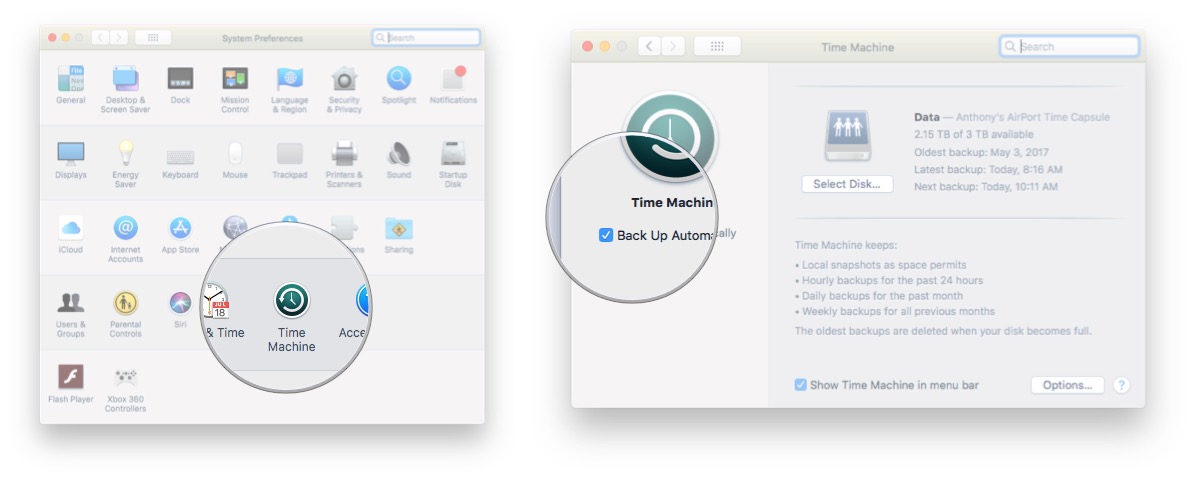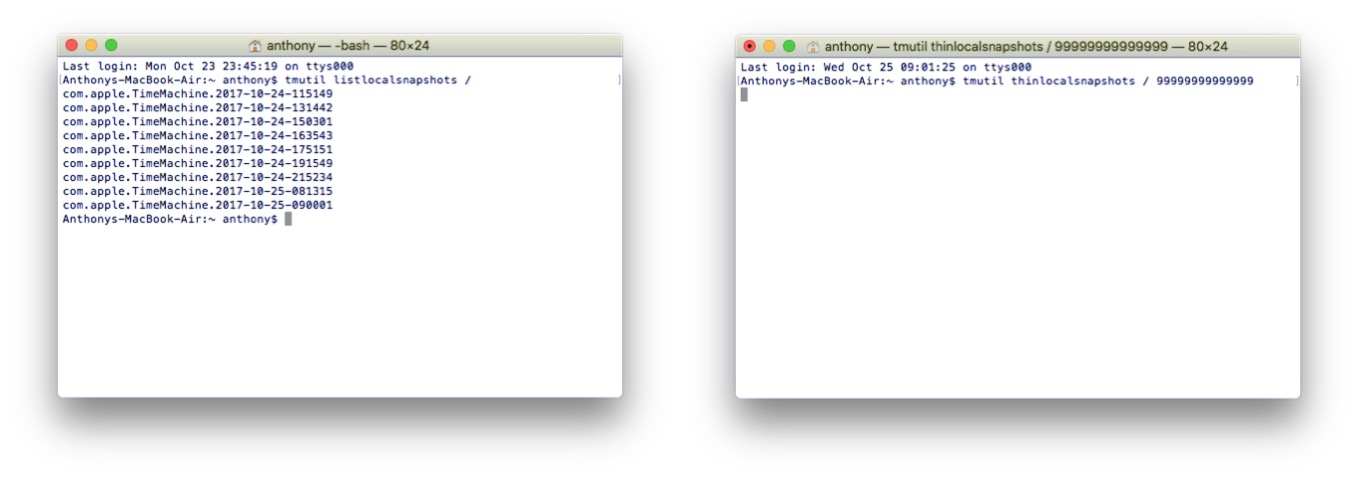Получаете ошибки изменения размера APFS с помощью Дисковой утилиты? Это исправление может помочь!
После многих лет использования почтенной HFS + Apple наконец выпустила обновленную файловую систему, метко названную Apple Filesystem (сокращенно APFS). Новый APFS, выпущенный с macOS High Sierra, улучшения в шифровании, целостность файлов и распределение пространства, а также дополнительные функции, такие как клонирование и создание моментальных снимков.
Что такое файловая система?
Файловая система – это логика, которую операционная система использует для каталогизации, хранения и извлечения данных на носителе, таком как диск.
Сжатие раздела приводит к ошибке
Как и при любой реализации нового набора функций, конечные пользователи могут столкнуться с неожиданными причудами и несовместимостью. Одна из таких причуд, с которой я столкнулся, заключалась в попытке изменить размер системного раздела моего MacBook Air, чтобы освободить место для установки GNU / Linux на том же компьютере. Я использовал Дисковую утилиту для сжатия раздела (что я делал в прошлом бесчисленное количество раз) и столкнулся с кодом ошибки 49153.
Как исправить ошибки сжатия раздела APFS.
Похоже, виноватым являются локально сохраненные снимки резервных копий Time Machine на моем системном разделе macOS High Sierra. Исправление следующее.
Резервное копирование, резервное копирование, резервное копирование
Как всегда, запустите Резервный вашей системы.
Выключите Time Machine
- Запуск Системные настройки.
- Выбирать Машина времени.
- Снимите отметку Резервное копирование автоматически.

Начать терминальную сессию
- Запуск Терминал
- В командной строке введите tmutil listlocalsnapshots /. Здесь будут перечислены моментальные снимки Time Machine на вашем разделе.
- Далее введите tmutil thinlocalsnapshots / 99999999999999. Это удалит все снимки. На это уйдет немного времени.

- Убедитесь, что все снимки не ушли с tmutil listlocalsnapshots /.
Повторите сжатие раздела с помощью Дисковой утилиты
Теперь вы можете повторить попытку внести изменения в свой раздел. Вы можете следовать нашему руководству по Дисковой утилите, если вам нужна помощь, или вы можете запустить дискил сформируйте командную строку, если вам удобнее работать с терминалом, и используйте человек дискил для получения дополнительной информации.
Повторно включить Time Machine
Наконец, когда сжатие раздела завершится, снова включите Time Machine.
- Запуск Системные настройки.
- Выбирать Машина времени.
- Проверять Резервное копирование автоматически.
Комментарии или вопросы?
Это подводит итог. Я не уверен, происходит ли это на компьютерах Mac, которые обновились с HFS + до APFS, или это также происходит при установке новой системы, но, надеюсь, необходимость входа в терминал будет устранена с обновлением Дисковой утилиты в будущем. Есть ли у вас какие-либо комментарии или вопросы? Оставляйте их в комментариях!
Мы можем получать комиссию за покупки, используя наши ссылки. Узнать больше.

Это 10 лучших игр про Марио
Марио сыграл более 250 игр за последние 35 лет. Мы взяли на себя трудную задачу определить, какие из них являются лучшими из лучших.

Лучшие подставки для iPad Air 4 здесь
Вашему новому iPad Air 4 нужна подставка, чтобы вы могли смотреть фильмы и любимые видео, не держа ее постоянно. Давайте выясним, какие из них лучше покупать.